
На форумите на Microsoft и други, където има раздели за софтуера и редица операционни системи на Windows, има публикации, които искат да обяснят какво означава надписът: някои параметри се управляват от вашата организация Windows 10 във всеки прозорец на неговите параметри и се отървете от него.
След появата на надписа всички промени в работата, поведението или външния вид на ОС са невидими, но практически всеки се интересува какво означава и по какви причини. Каква организация управлява настройките на компютъра, ако не е част от корпоративните мрежи и обикновено работи от локален акаунт (а понякога не е свързан с интернет)?
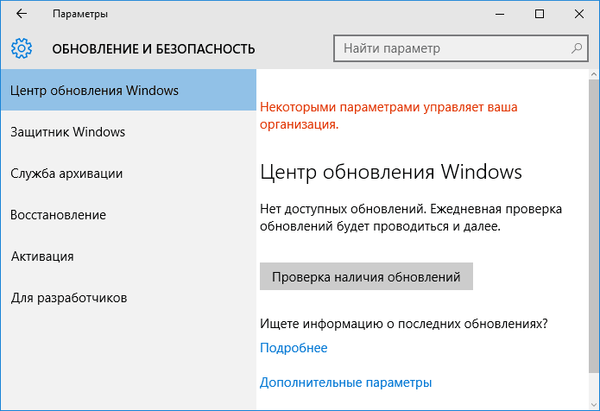
В статията ще засегнем тези и някои други проблеми, свързани с надписа, че някои организации контролират настройките на компютъра.
- Причини за проблема
- Как да премахнете съобщение
- Първи начин
- Втори начин
Причини за проблема
Като правило, закачлив поради цвета, текстът в настройките се появява в случаите на промяна на настройките на Windows 10 чрез системния регистър в секциите за сигурност и персонализация. Тоест, когато потребителят използва редактора на системния регистър (или ощипвам) или груповите правила, за да конфигурира десетки. Накратко, надписът сигнализира за използването на системни настройки, които не могат да бъдат зададени чрез графичния интерфейс (чрез „Контролен панел“ или „Настройки“).
В повечето случаи текстът "Вашата организация контролира някои параметри ..." се появява поради деактивиране на така наречените шпионски функции, Windows Defender без инсталиране на антивирусна програма на трети страни, автоматично получаване и инсталиране на актуализации.
Между другото, опитни потребители твърдят, че преводът на въвеждането на информационен текст е погрешен и би било по-правилно да се тълкува надписът като „Някои параметри на Windows 10 се контролират от друг потребител“.
Как да премахнете съобщение
По принцип надписът уведомява потребителя, че Windows 10 не използва настройки по подразбиране (настройки по подразбиране), така че изтриването на съобщение не е задължително. Появата му не обещава никакви ограничения и не представлява опасност за системата, освен ако не препрочита политиката на разработчиците на операционната система, защото потребителят се качи в джунглата на своите настройки и промени нещо там. Ако някой наистина иска да се отърве от текста, това може да стане по няколко начина:
- активиране на показването на разширена компютърна информация;
- използвайте настройките, които са достъпни само за промяна през интерфейса на прозореца.
Първи начин
- Ние наричаме самото меню „Опции“, например, използвайки комбинацията „Win + i“.
- Отидете в секцията „Поверителност“.
- Отваряме подраздел "Прегледи и диагностика".
- Намираме заглавието „Данни за диагностика и употреба“, от падащото меню избираме опцията „Разширена информация“..
- Рестартирайте компютъра.
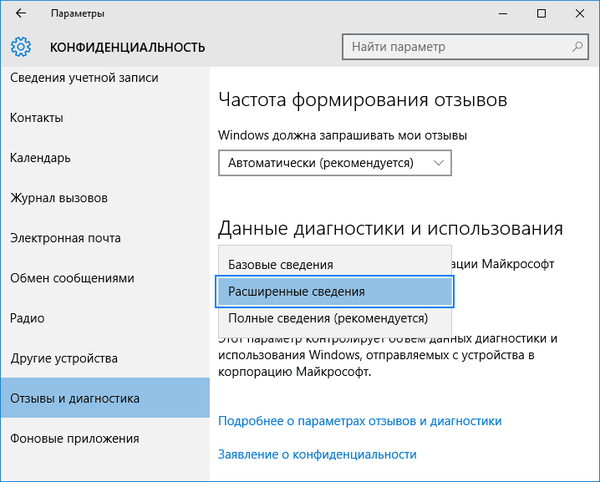
Втори начин
От горното може да се заключи, че за да се предотврати появата на такъв надпис в прозореца "Настройки", не е необходимо да се променят системните настройки с помощта на ощипвачи (програми за фина настройка "десетки"), чрез промяна или създаване на ключове и цели секции на системния регистър, както и използване на инструмента Администраторите назоваха редактор на групови правила.
Променената настройка не е дума и можете да я върнете. За целта си припомняме кои параметри на Windows 10 бяха променени, кой от методите и извършваме всички операции с точно обратното. Много по-просто е, но не винаги е по-целесъобразно и по-бързо, можете да върнете едно от предишните състояния на Windows 10 чрез използването на функцията за възстановяване на системата, ако тя е включена и точка за възстановяване е създадена малко преди да редактирате скрити системни параметри.
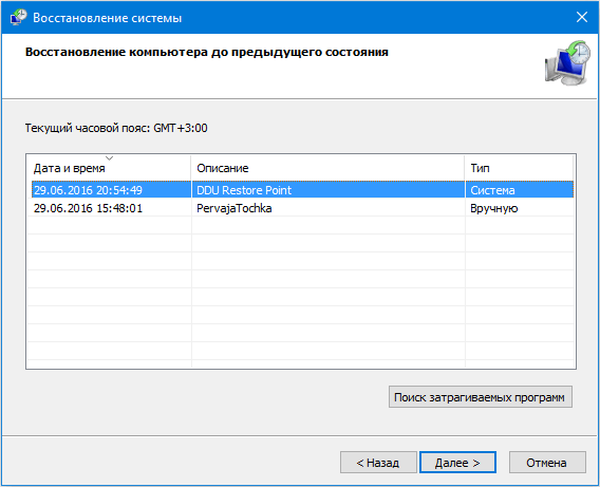
В краен случай, ако освобождаването от надписа е критичен проблем, използвайте Windows 10 за връщане към създадените по-рано точки за връщане, като ги използвате по ред. Ако всичко друго не успее, остава цялостно нулиране на операционната система с запазване на всички потребителски данни или преинсталиране след архивиране на ценна информация (запазени игри, снимки, настройки на приложението).











